CAD增强型属性怎么制作与修改块?
设·集合小编 发布时间:2023-03-17 13:34:27 648次最后更新:2024-03-08 11:25:13
CAD是自动计算机辅助设计软件,能够进行二维制图和三维图纸设计,无需懂得编程就能够自动制图,因此非常的多的朋友在学习和使用。画图的时候我们几乎都会用到块,添加一个增强型属性块就能够自带文字,对于需要标注的图纸非常的方便,但是CAD增强型属性怎么制作与修改块呢?不知道如何操作的朋友,可以看看下面的教程。
工具/软件
电脑型号:联想(lenovo)天逸510s; 系统版本:Windows7; 软件版本:CAD
方法/步骤
第1步
打开AutoCAD,绘制一个图形,这里以三相电机的电气符号为例。
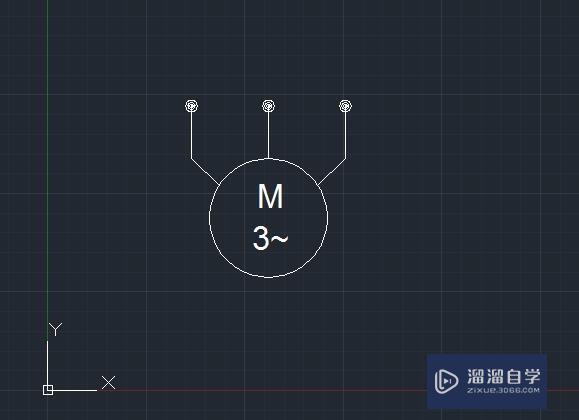
第2步
在命令行输入att,按空格,打开属性定义框。“标记”表示这个文字的含义;“默认”是实际显示的值;设置文字高度和旋转角度;确定后把文字放到合适位置。
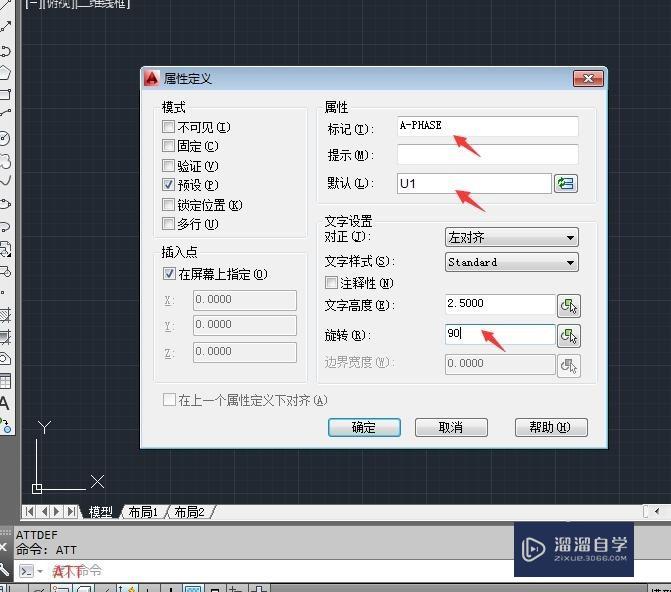
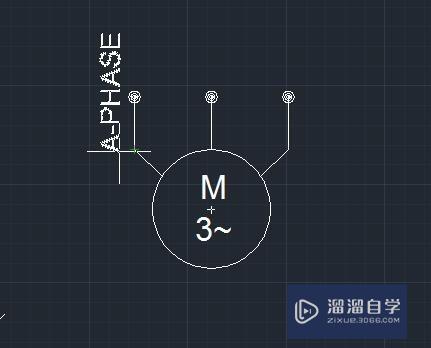
第3步
重复使用att命令,将其他文字属性定义好;如果需要对齐的可以在“在上一个属性定义下对齐”前的复选框打钩。
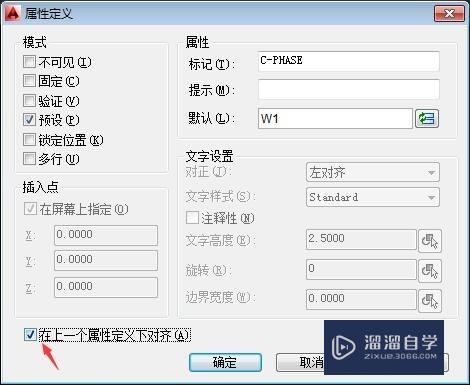

第4步
使用wb命令打开写块窗口,“拾取点”选择图形移动的起点,“选择范围”选择全部图形,选择好保存路径和文件名。增强型属性块就制作好了
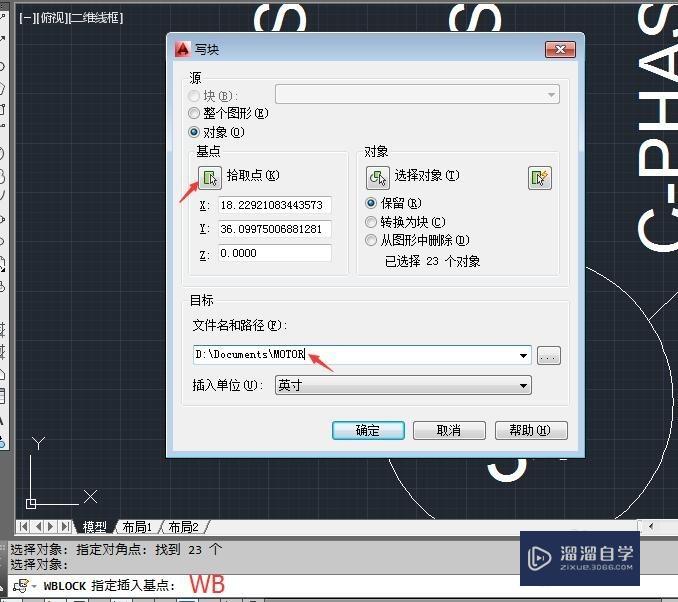

第5步
用i命令插入块,选择制作的块,插入到图形中,双击块可以打开“增强属性编辑器”。


第6步
如果想修改块的文字标注,在“增强属性编辑器”里修改相应的值,就得到一个新的图形了。

温馨提示
以上就是关于“CAD增强型属性怎么制作与修改块?”全部内容了,小编已经全部分享给大家了,还不会的小伙伴们可要用心学习哦!虽然刚开始接触CAD软件的时候会遇到很多不懂以及棘手的问题,但只要沉下心来先把基础打好,后续的学习过程就会顺利很多了。想要熟练的掌握现在赶紧打开自己的电脑进行实操吧!最后,希望以上的操作步骤对大家有所帮助。
- 上一篇:CAD绘制倒圆角的详细步骤
- 下一篇:CAD如何绘制出样条曲线?
相关文章
广告位


评论列表